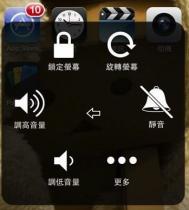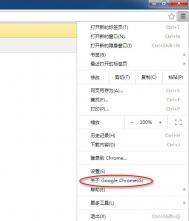对iPhone开关机的两个技巧
说起iPhone开机关机的技巧,相信大多数人都会觉得这个太小儿科了,直接按电源键就可以解决它。可是,如果iPhone电源键坏了又碰上有重要的信息需要接收怎么办了,来看看无需电源开关机的几个技巧吧。

一、如何开机?
首先,给iPhone插上数据线,然后长按home键不要松,再将数据线的另外一头插到电脑上。这时候,iPhone就会自动开机了。
二、如何关机
关机我们需要借助于iPhone的Assistive Touch,俗称小白点。如果你的小白点没有开启,我们需要先开启它。

进入设置-通用-辅助功能-Assistive Touch,开启即可。
然后,点击桌面上的小白点,点击【设备】,会看到有一个【锁定屏幕】的选项,长按【锁定屏幕】几秒钟,屏幕就会出现【滑动来关机】的滑块,滑动滑块,即可关机。
三、安装相关越狱插件

如果你的设备已经越狱,安装相关越狱插件进行开关机则是一件更加方便的事(m.tulaoshi.com),图老师小编这里给大家推荐一款名为【CCsetting】的插件,它是一款控制中心插件,点击重启按扭,不用电源键轻松搞定开关机,非常方便和快速。
iPhone5如何提取SHSH文件?
昨天图老师小编给大家带来的《iPhone5降级iOS7.0.4教程 iPhone5C降级iOS7.1.2教程》,这一教程主要是使用 SHSH 备份文件将 iPhone 5 降级/平刷至 7.0.4、7.1.2、8.1.2、8.3 版本以及将 iPhone 5C 降级/平刷至 7.1.2 和 8.1.2 版本。

事实上,按照该教程来进行每一步并不是什么难事,但是其先决条件是要使用到 SHSH 备份文件,这倒是难倒了部分不知道应该如何提取 SHSH 文件的网友,今天,PC6苹果网图老师小编再给大家带来 iPhone 5 提取本机 SHSH 备份文件的教程。
首先完成以下非常重要的准备工作,需要注意的是,如果准备工作没做好,就会出现提取过程中出现错误,导致文件提取失败。
- 在越狱的 iPhone 5 上安装 OpenSSH 和 Core Utilities 插件,并确定自己的手机支持 tfp0,我们可以在 Cydia 已安装中查找 Pangu 7.1-7.1x Untether,确认其版本号为 0.3,该版本支持 ftp0。
- 下载当前系统版本的对应的固件。
- Mac 设备中安装有 iTunes 应用程序。
- 把事先下载好的 odysseus-0.99.0 压缩包解压至桌面,并将当前版本对于的固件改名为 Restore.ipsw 后复制到 /odysseus-0.99.0/macos 文件夹中。
- 在 iPhone 5 的设置 通用 自动锁定中选择永不,则手机不会进入锁屏状态。
接下来开始正式提取 SHSH 文件的操作步骤:
1. 打开终端(类似 Windows 下的 cmd),输入 cd ~/Desktop/odysseus-0.99.0/macos
2. 输入 ls
3. 输入 ./ipsw Restore.ipsw custom.ipsw -memory
注意,第 3 步命令执行之后将会出现 Hashing IPSW...的字样,然后需要我们耐心的等待。
4. 输入 ./xpwntool `unzip -j custom.ipsw 'Firmware/dfu/iBSS*' | awk '/inflating/{print $2}'` pwnediBSS
5. 输入 ./sshtool -k ../kloader -b pwnediBSS -p 22 + 手机 IP。比如 ./sshtool -k ../kloader -b pwnediBSS -p 22 192.168.88.100。
iPhone 5 的 IP 可以在设置 无线局域网中已连接的无线网络右边的 i 形图标中查看,千万别照搬上面的 IP。
如果进行到第 5 步仍然没有出错,则会连通手机,并要求我们输入密码。在输入密码alpin(m.tulaoshi.com)e的过程中,终端窗口不会显示出来,注意不要输入错误。
6. 在正确输入密码之后,我们的 iPhone 5 将进入特殊 DFU 模式,手机屏幕也进入黑屏状态。这个时候,我们需要用数据线连接手机,如果 Mac 设备中存在连接 iPhone 就自动打开的软件,比如图片查看和 iTunes 等,注意把它们关掉。
7. 打开另外一个终端工具,输入 cd ~/Desktop/odysseus-0.99.0/macos
8. 输入 killall iTunesHelper(这是关闭 iTunesHelper 进程的命令,直到终端中提示 No matching processes belonging to you were found)
9. 输入 mv `unzip -j custom.ipsw 'Firmware/dfu/iBEC*' | awk '/inflating/{print $2}'` pwnediBEC
10. 输入 ./irecovery -f pwnediBEC
这一步命令成功的话会出现一串数据,要注意不能出错。
10. 输入 ./irecovery -s
11. 输入 /send ../payload
12. 输入 go blobs
13. 输入 /exit
14. 输入 ./irecovery -g precious.dump
15. 输入 ./irecovery -s
16. 输入 reboot
17. 输入 ./ticket precious.dump precious.plist Restore.ipsw -z
18. 输入 ./validate precious.plist Restore.ipsw -z
这一步命令执行完毕之后,提取工作就完成了,进入 odysseus-0.99.0/macos 文件夹中将 precious.plist 保存。
iPhone 5 提取SHSH文件教程

图老师小编给各位网友们带来了由网友 haerri 分享的 iPhone 5/5C 降级/平刷教程,这一教程主要是使用 SHSH 备份文件将 iPhone 5 降级/平刷至 7.0.4、7.1.2、8.1.2、8.3 版本以及将 iPhone 5C 降级/平刷至 7.1.2 和 8.1.2 版本。
事实上,按照该教程来进行每一步并不是什么难事,但是其先决条件是要使用到 SHSH 备份文件,这倒是难倒了部分不知道应该如何提取 SHSH 文件的锋友,今天,我们再来说一说网友说好de幸福2004提供的 iPhone 5 提取本机 SHSH 备份文件的教程。
首先完成以下非常重要的准备工作,需要注意的是,如果准备工作没做好,就会出现提取过程中出现错误,导致文件提取失败。
- 在越狱的 iPhone 5 上安装 OpenSSH 和 Core Utilities 插件,并确定自己的手机支持 tfp0,我们可以在 Cydia 已安装中查找 Pangu 7.1-7.1x Untether,确认其版本号为 0.3,该版本支持 ftp0。
- 下载当前系统版本的对应的固件。
- Mac 设备中安装有 iTunes 应用程序。
- 把事先下载好的 odysseus-0.99.0 压缩包解压至桌面,并将当前版本对于的固件改名为 Restore.ipsw 后复制到 /odysseus-0.99.0/macos 文件夹中。
- 在 iPhone 5 的设置 通用 自动锁定中选择永不,则手机不会进入锁屏状态。
接下来开始正式提取 SHSH 文件的操作步骤:
1. 打开终端(类似 Windows 下的 cmd),输入 cd ~Tulaoshi.com/Desktop/odysseus-0.99.0/macos
2. 输入 ls
3. 输入 ./ipsw Restore.ipsw custom.ipsw -memory
注意,第 3 步命令执行之后将会出现 Hashing IPSW...的字样,然后需要我们耐心的等待。
4. 输入 ./xpwntool `unzip -j custom.ipsw 'Firmware/dfu/iBSS*' | awk '/inflating/{print $2}'` pwnediBSS
5. 输入 ./sshtool -k ../kloader -b pwnediBSS -p 22 + 手机 IP。比如 ./sshtool -k ../kloader -b pwnediBSS -p 22 192.168.88.100。
iPhone 5 的 IP 可以在设置 无线局域网中已连接的无线网络右边的 i 形图标中查看,千万别照搬上面的 IP。
如果进行到第 5 步仍然没有出错,则会连通手机,并要求我们输入密码。在输入密码alpine的过程中,终端窗口不会显示出来,注意不要输入错误。
6. 在正确输入密码之后,我们的 iPhone 5 将进入特殊 DFU 模式,手机屏幕也进入黑屏状态。这个时候,我们需要用数据线连接手机,如果 Mac 设备中存在连接 iPhone 就自动打开的软件,比如图片查看和 iTunes 等,注意把它们关掉。
7. 打开另外一个终端工具,输入 cd ~/Desktop/odysseus-0.99.0/macos
8. 输入 killall iTunesHelper(这是关闭 iTunesHelper 进程的命令,直到终端中提示 No matching processes belonging to you were found)
9. 输入 mv `unzip -j custom.ipsw 'Firmware/dfu/iBEC*' | awk '/inflating/{print $2}'` pwnediBEC
10. 输入 ./irecovery -f pwnediBEC
这一步命令成功的话会出现一串数据,要注意不能出错。
10. 输入 ./irecovery -s
11. 输入 /send ../payload
12. 输入 go blobs
13. 输入 /exit
14. 输入 ./irecovery -g precious.dump
15. 输入 ./irecovery -s
16. 输入 reboot
17. 输入 ./ticket precious.dump precious.plist Restore.ipsw -z
18. 输入 ./validate precious.plist Restore.ipsw -z
这一步命令执行完毕之后,提取工作就完成了,进入 odysseus-0.99.0/macos 文件夹中将 precious.plist 保存。
苹果iphone、ipad维修网上预约流程
还在为你满怀信心拿着iphone、ipad到苹果旗舰店售后维修结果排不上号吗?提前网上预约,节省时间,注意苹果官方在大陆区只有九家直营店。本文图文教你一步一步完成网上预约流程。

工具/原料
Apple ID
联网PC
方法/步骤
1
登录苹果官网:http://www.apple.com.cn点击右上角"技术支持"。
(本文来源于图老师网站,更多请访问http://m.tulaoshi.com/isyjq/)
2
在技术支持页面下方中间点击联系apple支持。

3
在上步跳转页面点击链接前往 Apple Store 零售店。

4
进Apple Store零售店网页右上角点击预约服务。 如果你嫌麻烦,下次自己输入网址http://concierge.apple.com/reservation/cn/zh/进行预约!

5
(本文来源于图老师网站,更多请访问http://m.tulaoshi.com/isyjq/)在预约页面选择你所在区域的零售店Mixc Chengdu(成都, 成都万象城店),预约的活动类型选择Genius Bar(天才吧)。选择完成后点击按钮下一步。

6
下面是需要登录你的Apple ID了,怎么注册Apple ID可参见我的另一篇经验,见本文参考资料。账号密码输入完成后点击按钮下一步。

7
选择需要服务的设备类型,比如Mac。

8
选择你想去的时间 ,有可能已经预约满了哦,只能提前3天预约。如果有空挡会让你选择前往服务的时间。选择完后点击按钮下一步。

9
预约成功页面如下图,按预约的时间前往店里就好了!

10
你可将你的设备问题提前写在"将意见添加到我的预约",这样可以更快的解决问题。

11
如果你需要修改时间或不能前往一定记住取消预约哦,信誉第一!取消我的资料中的我的预约!

iPhone 5怎么降级

iOS 8.4 正式版发布一周之后,苹果停止了 iOS 8.3 的固件验证。这也就意味着,如果你现在持有的设备是 iOS 8.3 以上的系统,通过 iTunes 或者是 OTA 进行升级时只有 iOS 8.4 这一个选择。
而对于 iPhone 5/5C 用户来说,如果你对 iOS 8.4 并不是那么的满意,你可以参考一下由网友 haerri 提供的降级/平刷教程,让你的爱机重新用上已经关闭验证的系统版本,一起来看看吧。
需要注意的是,这一教程需要使用 SHSH 备份文件,目前允许 iPhone 5 降级/平刷至 7.0.4、7.1.2、8.1.2 以及 8.3 版本,而 iPhone 5C 则只能降级/平刷至 7.1.2 和 8.1.2 版本。
下面我们以 iPhone 5 降级至 iOS 7.0.4 版本为例。首先,我们需要做好以下准备工作:
- 将 odysseus-0.4 压缩包、7.0.4 固件以及 7.0.4 的 SHSH 文件复制到 Mac 桌面上并双击解压 odysseus-0.4 压缩包,也就是说桌面上有一个 odysseus-0.4 文件夹、一个 7.0.4 的固件和一个 7.0.4 的 SHSH 文件。
- 在越狱的 iPhone 5 上安装 OpenSSH 和 Core Utilities 插件。
- 对 7.0.4 的 SHSH 文件进行重命名,比如 3118111161113-iphone5,2-7.0.4.shsh 这样的格式。注意,如果 SHSH 的文件名和后缀名不是这样的话,会出现刷机时找不到 SHSH 的情况。
- 重命名之后,将 SHSH 文件分别复制到 odysseus-0.4/macos 目录和 odysseus-0.4/macos/shsh 目录下。
- 将桌面上 7.0.4 固件改为 desired.ipsw,并移动到 odysseus-0.4/macos 目录下。
接下来,我们将进入正式操作步骤:
1. 打开终端(类似 Windows 下的 cmd),输入 cd ~/Desktop/odysseus-0.4/macos 并回车。
2. 继续输入 cat 3118111161113-iphone5,2-7.0.4.shsh | zcat -fc precious.plist 并回车。
3. 输入 plutil -convert xml1 precious.plist 并回车。
4. 输入 ./validate precious.plist desired.ipsw -z 并回车。
注意,如果进行到这里的时候出现明显的 Error 提示,则说明 SHSH 文件无效。如果显示 this shsh seems to ecid 311.....之类的提示语,则可以继续往下进行。
5. 输入 ./sshtool -s baseband.tar -p 22 + 手机 IP,然后 回车。比如:./sshtool -s baseband.tar -p 22 192.168.1.103,遇到提示则回复 Yes 再回车。然后需要输入连接密码alpine,注意,输入的时候屏幕上并不会显示出来,我们只需要输入之后按回车键就行了。
如果出现以下错误提示:
WARNING: REMOTE HOST IDENTIFICATION HAS CHANGED!
IT IS POSSIBLE THAT SOMEONE IS DOING SOMETHING NASTY!
那我们可以这样操作:
新建个终端窗口(在原有的终端图标上右击新建窗口),然后输入 rm -rf ~/.ssh/known_hosts 并回车。
错误解决后再执行 ./sshtool -s baseband.tar -p 22 + 手机 IP。
6. 输入 ./ipsw desired.ipsw custom.ipsw baseband.tar 并回车。这一步完成后需要耐心等待。
7. 输入 ./xpwntool `unzip -j custom.ipsw 'Firmware/dfu/iBSS*' | awk '/inflating/{print $2}'` pwnediBSS 并回车。
8. 输入 scp pwnediBSS ../kloader root@ 手机 IP: 之后回车。千万别忘了 IP 之后有一个英文冒号。
9. 输入 ssh root@ 手机 IP,按回车确认。这一步的 IP 后不需要冒号,确认之后需要输入密码,输入alpine并回车。
10. 输入 ./kloader pwnediBSS 并回车。iPhone 5 的屏幕会在几秒之后变黑,此时手机已经进入 DFU 模式。
11. 新建终端窗口,输入 cd ~/Desktop/odysseus-0.4/macos 并回车。
再输入 ./idevicerestore -d -w custom.ipsw 并回车。
如果出现错误提示,则很有可能是因为 iPhone 5 没进入 DFU 模式,在屏幕还是黑的情况下按一下 Home 键即可。然后再执行上面的 ./idevicerestore -d -w custom.ipsw 这个命令。
12. 等待 iOS 7.0.4 版本的回归。
iphone无线充电怎么用

苹果公司正在考虑给iPhone换一种新充电方式,让iPhone变得时尚时尚最时尚,更加耐用。最近苹果公司获得一项专利内容显示,苹果公司在研究如何开发没接口的iPhone。苹果公司这项专利是他们在2013年就已经申请了,名为隐蔽的电子连接器。
苹果公司专利文件中介绍,这些连接器,包括 iPhone 的充电接口都可能会被嵌在 iPhone 机身里面,从外头看不到明显开口。开口越少,你的 iPhone 被损毁的可能性就越小,因为没有开口的话,灰尘、水或者其他任何有可能损坏设备的东西都进不到设备内部。而且这或许能让苹果把 iPhone 设计得更薄。
那么问题来了:外部没有明显的充电接口,苹果是打算如何给你的设备充电呢?答案就在 iPhone 机身背部的苹果 logo 上。
也就是说苹果想让你将充电器接到机身背部的苹果 logo 上,通过它来给设备充电。我们不知道这会不会是像 Apple Watch 的无线磁性充电器,或者是另外一种完全不同的充电方式。
苹果还可以利用机身背部镌刻的iPhone字样,让它变成设备的无线充电器。当然这些元素可用的范围太广了,比如此前苹果获得的一项专利显示,他们有意将心率监视器整合到 iPhone 的苹果 logo 上。
目前在 Android 智能手机产品中,已经有多款设备支持无线充电,比如三星的 Galaxy S6 和 Galaxy S6 Edge,用户只需要将手机放到无线充电板上即可。不过从苹果公司的专利文件介绍,我们看不出来他们指的是否是无线充电解决方案,苹果仅仅指出会使用基座或充电站。
当然这只是一项专利,我们不知tulaoShi.com道苹果是否有将它使用到设备上的计划。
不过苹果已经在 Apple Watch 上使用了无线充电,过渡到 iPhone 上或许也会是自然而然的过程。目前用户中对 iPhone 增加无线充电的呼声还挺高,业界也认为苹果时候给 iPhone 增加无线充电功能了。
根据IHS Technology一份调查结果显示,美国、中国和英国消费者中有高达76%对无线充电有所耳闻,而这一意识也将驱动无线充电技术的进一步发展。但苹果还是少数不支持无线充电的厂商。
调查发现,20%使用过无线充电技术,而16%的人每天都用。有了用户需求,新技术的普及也会越来越广泛。而且报告还指出,90% 的消费者对目前使用的无线充电技术很满意,可以说技术上已经逐渐成熟。也许苹果确实是该让iPhone支持无线充电了。
注:更多精彩教程请关注图老师手机教程栏目,图老师手机数码群:296605639欢迎你的加入
iPhone5c怎么阻止来电电话
iPhone5c阻止此来电号码方法。如果某个陌生来电是你并不想接的,或者是已经知道这是骚扰电话,就可以iPhone5c中将其加入黑名单,下面,就让手机世界的图老师小编给你说说如何设置,一起来看看吧!

相关教程:iphone5c来电闪光灯怎么开?
1)打开最近通话,点击号码右方的【i】图形,在弹出的操作界面中拖动到屏幕下方点击【阻止此来电号码】。(如下图)


2)点击【阻止联系人】即可。所有黑名单电话均可在【设置】-【电话】界面里点击【黑名单】进入后查看到。(如下图)


注:更多精彩教程请关注图老师手机教程栏目,图老师手机数码群:296605639欢迎你的加入